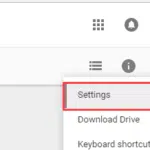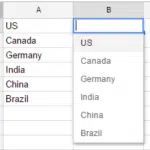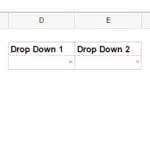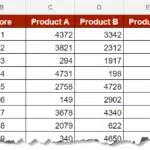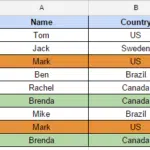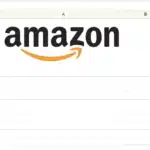Google Sheets dispose d’un outil de formatage de l’heure intégré qui conversion entre l’heure de 12 heures et l’heure militaireégalement connu sous le nom de 24 heures, une pièce de théâtre.
Ce guide explique comment utiliser l’outil de conversion de temps intégré dans Google Sheets.
Cela peut être particulièrement utile si vous avez un classeur existant qui contient des heures stockées sous forme de valeurs de 12 heures et que vous devez les convertir au format militaire/24 heures.
Si vous entrez de nouvelles valeurs d’heure, vous pouvez choisir de les formater comme bon vous semble : Google Sheets est raisonnablement intuitif avec une reconnaissance automatique des formats d’heure.
Sheets supposera qu’il s’agit d’une heure de 12 heures si vous ajoutez “AM” ou “PM” à la fin ; il sera par défaut au format 24 heures s’il n’y a pas de valeur AM ou PM.
Cependant, le formatage par défaut ne vous sera pas utile si vous avez une combinaison de différents formats d’heure ou si vous devez passer de 12 heures à 24 heures/heure militaire.
Les étapes suivantes expliquent comment convertir les valeurs de temps existantes dans Google Sheets en 24 heures/heure militaire.
Comment convertir en temps militaire dans Google Sheets
Google Sheets utilise un outil de mise en forme avec quelques niveaux de configuration pour standardiser les formats d’heure affichés quelle que soit la valeur saisie dans la cellule.
Vous pouvez utiliser cet outil pour convertir “l’heure standard” en “heure militaire” en suivant ces étapes.
- Sélectionnez les cellules que vous souhaitez formater en temps militaire. L’exemple montre la sélection des cellules A2 à A6, qui contiennent plusieurs valeurs de temps de 12 heures au format heures/minutes/secondes/AM:PM (toutes les valeurs de temps fonctionneront).
- Lancez l’outil de formatage de l’heure en sélectionnant “Format” dans le menu d’en-tête, en sélectionnant “Numéro”, en faisant défiler “Plus de formats” et en cliquant sur “Plus de formats de date et d’heure”.
- Faites défiler le menu contextuel et recherchez les formats 24 heures. Les exemples utilisent tous 13:30:30 PM comme exemple d’heure, vous pouvez donc identifier les formats d’heure 24 heures/militaires tels que “13:30:30” pour les heures/minutes/secondes, “13:30” pour les heure/minutes et “8/5 13:30” pour le format de date militaire mois/jour heure/minute. L’exemple utilise “13:30:30”.
- (Facultatif) Si vous souhaitez que les heures à huit chiffres soient précédées de 0, cliquez sur la barre de sélection “heure” et sélectionnez “Heure avec zéro non significatif (01)”.
- Appuyez sur Appliquer pour finaliser vos paramètres de formatage.
- La feuille de calcul affichera désormais des valeurs horaires formatées en heure militaire.
Noter: Si vous souhaitez conserver les valeurs d’heure d’origine tout en affichant l’heure 24 heures/militaire, créez une colonne auxiliaire et remplissez-la avec les valeurs d’heure copiées/collées de la colonne d’origine.
Paramètres courants de format d’heure 24 heures/militaire
L’horloge de 24 heures est communément appelée «heure militaire» dans les pays qui utilisent l’horloge de 12 heures; cependant, il n’est pas utilisé exclusivement par l’armée.
C’est en fait la façon courante de lire l’heure dans les formats 12 heures et 24 heures dans différents pays.
En fonction de vos besoins en matière de formatage de l’heure, voici les formats d’heure 24 heures/militaires les plus couramment utilisés :
- H:MM – 13h30 et Heure (1) – 1h00
- TT:MM – 13h30 et heure (01) – 01h00
- H:MM:SS – 13:30:30 et heure (1) – 1:00:00
- TT:MM:SS – 13:30:30 et heure (01) – 01:00:00
Ce guide a expliqué comment utiliser les outils de formatage de l’heure intégrés à Google Sheets, ainsi que comment les configurer pour convertir les valeurs de temps de 12 heures en valeurs de temps de 24 heures/militaires dans Google Sheets.
J’espère que vous avez trouvé ce tutoriel utile!
Lecture connexe : Comment ajouter des jours à ce jour dans Google Sheets
- Google Sheet : qu’est-ce que c’est et comment l’utiliser ? - 13 mars 2024
- Comment utiliser Google Sheet pour gérer vos données ? - 11 mars 2024
- Google Sheets vs Excel : Quelles sont les différences à connaître ? - 10 mars 2024